Te explicamos cómo evitar que WhatsApp borre tus mensajes, videos y fotos

FOTO AGENCIA
Lunes 12 de Noviembre de 2018 4:41 pm
+ -Desde este 12 de noviembre, cualquier copia de seguridad de WhatsApp que lleve más de un año sin actualizarse será borrada completamente de los servidores de Google Drive y no se podrá recuperar
Lo que muchos temían se hizo una realidad, la aplicación de mensajería
instantánea, WhatsApp, comenzó a borrar los chats y archivos antiguos de los
smartphones que no tengan sistema operativo iOS.
A partir de este lunes 12 de noviembre, Whatsapp comienza a borrar todos
los mensajes, vídeos y fotos que estén guardados en una copia de seguridad de
Google Drive y que no se hayan actualizado durante los últimos 12 meses.
¿POR QUÉ BORRARÁN MIS FOTOS?
Este anuncio se debe a un acuerdo alcanzado entre WhatsApp y Google en
el que se permite que todos los chats, fotos y videos enviados a través de la
aplicación puedan ser almacenados a través de Drive, el servicio de alojamiento
de Google, esto sin consumir espacio en la cuenta del servicio de búsquedas.
¿CÓMO EVITAR QUE SE BORREN LOS
CONTENIDOS?
Tras este acuerdo, las copias de seguridad podrán almacenarse de manera
ilimitada en la nube sin ocupar espacio en la aplicación.
Pese a esto, si eres uno de los usuarios que omitió o canceló la opción
de hacer copias de seguridad de todos tus chats, agregando los contenidos
multimedia, tras este anuncio podrían borrarse definitivamente de la cuenta de
WhatsApp.
Este problema sólo afectará a dispositivos Android, ya que en el caso de
los iPhone, las copias de seguridad se hacen en iCloud. Para evitar que esto
ocurra, se deben seguir estos pasos:
1.
Abre WhatsApp y seleccionar la opción ‘Menú/Ajustes/Chats’.
2.
Selecciona ‘Copia de seguridad’.
3.
Confirma la opción ‘Guardar en Google Drive’ y elige
la frecuencia con la que prefieres que se guarden tus copias de seguridad.
4.
A continuación, selecciona la cuenta de Google donde
se harán las copias de seguridad, si no tienes una cuenta puedes presionar el
botón ‘Añadir cuenta’ y rellena los campos.
5. Por último, elige la opción ‘Guardar’.
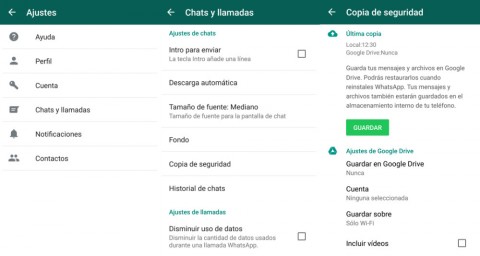
Con estos pasos, todos tus mensajes y contenidos multimedia quedarán
respaldados ahora desde la nube en Google Drive y lo mejor de todo es que no
tendrás que preocuparte por el espacio de Drive, la que como lo mencionamos
arriba, el espacio ocupado por WhatsApp en Drive será independiente de los 15gb
que te dan al momento de abrir la cuenta.
.png)

1.png)







